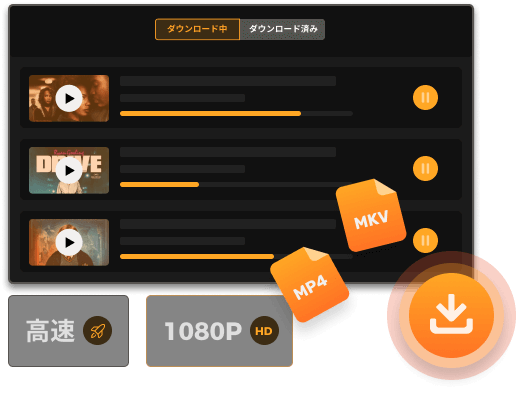【2025最新】アマゾンプライムビデオPCダウンロード・保存方法
Amazon Prime Video(アマゾンプライムビデオ)でお気に入りの映画やドラマをPCにダウンロードしてオフラインで楽しみたい方も多いのではないでしょうか。ダウンロード方法は、公式のPC版アプリを使う方法と、専用のダウンロードソフトを使う方法の2つがあります。
ただし、公式アプリにはPC版ならではの制限もあり、一方で専用ソフトなら高画質で制限なく保存することができます。
本記事では、公式アプリでのプライム動画のダウンロード手順や注意点、よくある質問に加え、便利なアマゾンプライムビデオ専用のダウンロードツールの活用方法も紹介します。興味のある方はぜひお見逃しなく!
Amazon Prime VideoをPCに永久保存するなら、この方法が最も確実!
Amazonプライム・ビデオの公式アプリでは、ダウンロードできる作品が限られていたり、保存期限(30日/視聴開始後48時間)が設けられていたりと、いくつかの制約があります。
しかし、「MovPilot Amazon Prime Video Downloader」を使えば、これらの制限を気にせず、あらゆるプライム動画を高速かつ高画質でダウンロードして永久に保存できます!
- ダウンロードしたアマプラの動画を永久保存でき、視聴期限なし
- 保存したAmazonプライムビデオのファイルを他のデバイスへ転送可能
- 買い切り型ライセンスで追加費用なし、長期的にお得に使える
💳 クレジットカード不要・数分で試せます
一、Amazonプライムビデオの動画をPCにダウンロードできるのか?
Amazonは現在、Windows 10やmacOS 11.4 Big Sur以降に対応した公式PCアプリを提供しており、これを使ってアマゾンプライムビデオの動画をダウンロードし、オフライン再生することが可能です。
ただし、古いOSバージョンでは公式アプリがサポートされていないため、アマプラ動画をダウンロードするには別の方法を取る必要があります。また、公式アプリのダウンロード機能には、Prime会員限定や視聴期間の制限など、いくつかの制約があります。
そのため、ダウンロードできない作品も永久保存しておきたい、もっと自由に楽しみたいという方には、便利なダウンロードツール「MovPilot Amazon Prime Video Downloader」の利用がおすすめです。
次のセクションでは、アマプラPC版の公式アプリと「MovPilot Amazon Prime Video Downloader」を使って、動画コンテンツをPCにダウンロードする操作手順をそれぞれ説明します。
二、AmazonプライムビデオPC版の公式アプリで動画をPCにダウンロードする(❌視聴期限・再生制限あり)
公式アプリでPCにAmazonプライム・ビデオをダウンロードするには、まずWindowsならMicrosoft Store、macOSならMac App Storeからアプリをインストールしてください。公式アプリにはダウンロード数や視聴期限の制限があります。では、公式アプリを利用して動画をPCにダウンロードする具体的な手順を見ていきましょう。
公式アプリでアマゾンプライムビデオの作品をPCにダウンロードする手順
Amazonプライムビデオの公式アプリを使えば、WindowsとMacのどちらでも簡単に動画をPCにダウンロードできます。基本的な操作手順はほぼ共通です。以下に具体的な流れを紹介します。
ステップ1、Microsoft StoreまたはMac App Storeから「Amazon Prime Video」アプリをインストールし、Amazonアカウントでサインインします。アプリ内でPCにダウンロードしたい映画やドラマを検索し、作品ページを開きます。
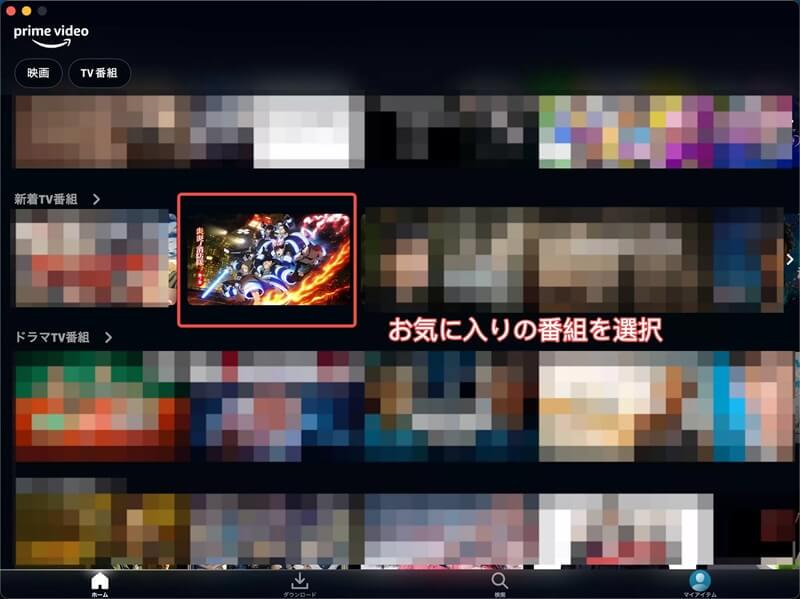
ステップ2、詳細画面が出てきたら、ダウンロードボタンをクリックしてAmazonプライムビデオのダウンロードを開始しましょう。
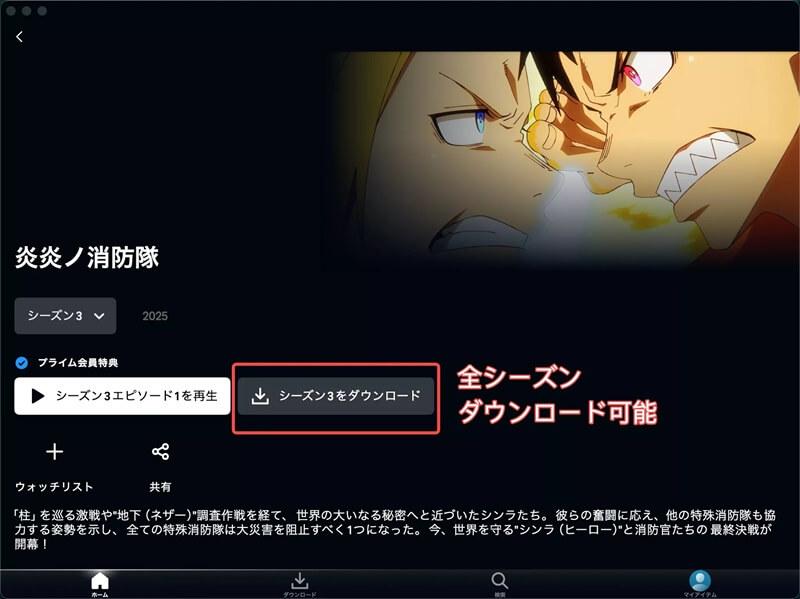
ステップ3、ダウンロードが終了したら、ダウンロード済みの作品を確認してください。アマプラアプリの左側(Windows)や下側(Mac)にあるメニューの「ダウンロード」をクリック(タップ)します。これでダウンロードした作品が一覧で表示され、再生や削除が行えます。
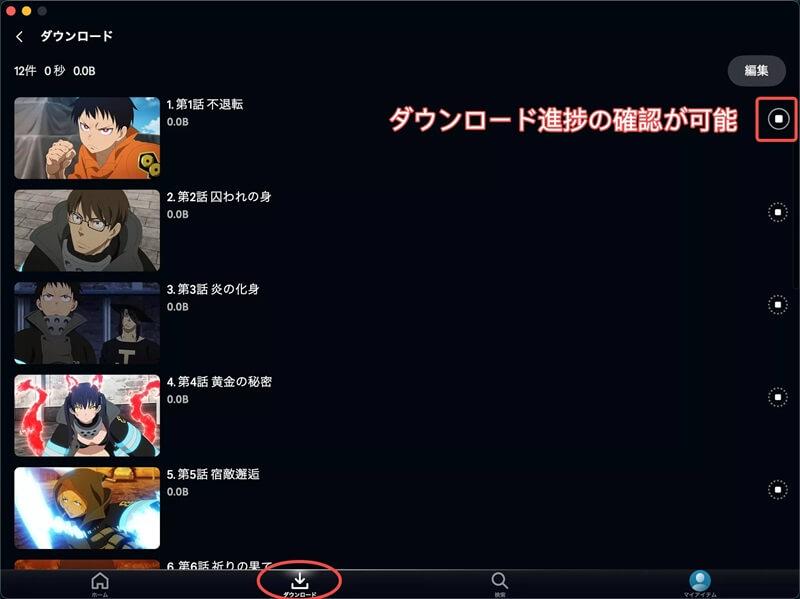
ヒント:
Amazonプライムビデオは自動ダウンロードや自動削除機能も備えています。
自動ダウンロードとは、シーズンによって多くのエピソードがある時、あるエピソードの視聴が終わると、次のエピソードが自動でダウンロードされます。自動削除とは、ダウンロードした動画を見終わったら、視聴済みのエピソードは自動的に削除されることです。
アプリの「設定」(歯車マーク)>「ストリーミング再生・ダウンロード」>「自動ダウンロード」を押せば設定可能です。
Amazon Prime Videoアプリでダウンロードした映像コンテンツは、そのアカウントが認証しているアプリ内でのみ視聴可能です。そして、Amazonプライム会員を解約すると、購入したコンテンツを除くダウンロード済みの動画は視聴できなくなるので、アマプラのダウンロード機能を最大限まで活用したい場合に注意が必要です。
PC版アプリでAmazonプライムビデオをダウンロードする際のデメリット
AmazonプライムビデオのPC版アプリを使えば動画をオフラインで楽しめますが、いくつかの制限や不便な点があります。主なデメリットを以下にまとめます。
- すべての作品がダウンロードできるわけではない:一部の映画やドラマにはダウンロードボタンが表示されず、保存対象外となります。
- 視聴・保存期限がある:ダウンロード後30日以内、または再生開始後48時間以内に視聴する必要があります。
- 端末・ダウンロード数に上限がある:ダウンロード可能端末は最大2台、動画本数は15~25本ほどに制限されています。
- DRM保護により転送不可:ダウンロードした動画はAmazon専用形式で暗号化されており、他のデバイスやプレーヤーでは再生できません。
- プライム会員の登録が必須:無料体験終了後は、プライム会員でなければダウンロード機能を継続利用できません。
- 広告付きプランの導入:2025年よりAmazonプライムビデオは広告付き再生が標準となり、広告なしで視聴するには月額390円の追加料金が必要です。
このように、公式アプリにはさまざまな制限があり、自由に動画を保存・再生したい方にはやや不便です。そこで次のセクションでは、制限を気にせず高画質で保存できる「MovPilot Amazon Prime Video Downloader」を紹介します。
三、Amazon Prime Videoダウンローダーで動画をPCにダウンロードする(✅制限なしで確実に保存)
公式アプリには、視聴期限・保存期限・ダウンロード数・端末数・広告表示・DRMによる再生制限など、さまざまな不便がありました。こうした制約を気にせずプライム作品を自由に保存したい場合に便利なのが、「MovPilot Amazon Prime Video Downloader」です。
見放題・購入・レンタルタイトルを問わず、MP4/MKV形式で最大4Kの高画質に変換して保存可能です。一度保存したファイルはPCに永久保存でき、視聴期限や配信終了の影響を受けません。
さらに、DRMなしの動画として保存されるため、外付けHDD・USBメモリ・スマホ・タブレットなど他のデバイスへ自由に転送して視聴できます。
興味がある方は下のダウンロードボタンをクリックして、もっと自由なAmazonプライムビデオ視聴を始めてみてください。
プライムビデオアプリよりMovPilotを利用するメリット
- 高画質で安定保存:最大4K画質に対応し、公式アプリや録画方式の制限を受けず、PCに直接保存できる
- 保存後が自由:DRMなしの動画として保存でき、PC・スマホ・タブレットなどあらゆるデバイスで自由に再生可能
- 制限を気にしない:作品数や端末数の制限がなく、容量が許す限り好きなだけアマプラ動画を保存できる
- 期限なしで視聴:視聴期限や保存期限がなく、解約後も再生できるため長期的に視聴でき、コスパが高い
- 柔軟に保存設定:字幕・音声言語・出力形式を指定でき、用途に合わせて調整可能
- 対応サービスが豊富:Amazonだけでなく、NetflixやHuluなど複数の動画配信サービスに対応している
MovPilotでアマゾンプライムビデオの動画をPCにダウンロードする手順
ステップ1、「MovPilot Amazon Prime Video Downloader」をPCにダウンロード・インストールしてください。インストールが完了したら、ソフトを起動し、Amazonのストリーミング動画サービスを選択します。次に、表示される登録ページで、普段お使いのAmazonアカウントを入力してログインしてください。

ステップ2、「ブラウズ」でPCにダウンロードしたいアマプラ動画のタイトルを入力して検索します。または、「検索」欄にキーワードや動画のURLを入力して検索します。
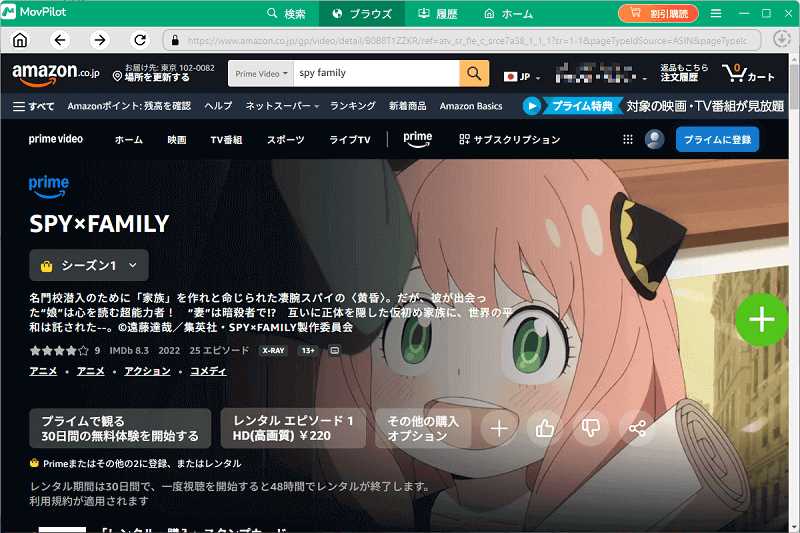
ステップ3、画面右上の「≡」>「設定」アイコンをクリックして、Amazonの動画の出力形式、音声、字幕言語などを設定できます。AmazonプライムビデオをMP4に出力しておけば汎用性が高く、さまざまなプレーヤーでお気に入りの動画を楽しめます。

ステップ4、 設定が完了したら、右側の「+」アイコンやダウンロードアイコンをクリックして、Amazon Prime Videoの動画をPCにダウンロードできます。ダウンロードが完了すると、パソコンに該当するファイルが保存され、その後は自由に転送できます。

以上の手順から分かる通り、MovPilotを使えば特別な知識や面倒な設定なしで、AmazonプライムビデオをPCに保存できます。公式アプリのような視聴期限や端末制限に悩まされることもありません。
PCに動画を確実に残したい方にとって、「MovPilot Amazon Prime Video Downloader」は最も効率的で現実的な方法です。まずは無料トライアルを試してみてください。
四、公式アプリvsMovPilot:アマプラの動画をPCでダウンロードするならどっち?
Prime VideoをPCでオフライン視聴する場合、「公式アプリのダウンロード機能」と「MovPilot Amazon Prime Video Downloader」のどちらを使うべきか迷う方も多いでしょう。ここでは、両者の違いを分かりやすく比較し、目的別に最適な選択肢をまとめました。
| 比較項目 | Amazon Prime Video公式アプリ | MovPilot Amazon Prime Video Downloader |
|---|---|---|
| 対応OS | Windows 10以降、macOS 11.4 Big Sur以降搭載 | Windows 11/10/8.1/8/7、macOS 10.15及び以降 |
| 画質の選択 | 最大4K(デバイスにより制限あり) | 最大4K(高画質を維持可能) |
| 保存形式 | 専用形式(アプリ内でのみ再生可能) | MP4 / MKV(汎用形式で他プレーヤーでも再生可能) |
| 字幕・音声の選択 | 一部対応 | 多言語字幕・音声に対応、選択可能 |
| DRM保護の有無 | あり(再生制限あり) | DRM解除後に保存(制限なし) |
| ダウンロード期限 | 通常30日間、有効視聴期間は48時間など | 無期限(保存後は自由に再生可能) |
| 再生環境の自由度 | アプリ内のみ再生 | 任意のメディアプレーヤーや他デバイスで再生可能 |
| 同時ダウンロード数の上限 | 制限あり(端末・アカウントにより異なる) | 同時に複数エピソード・映画の一括ダウンロードが可能 |
| 価格 | 無料(Prime会員特典、広告なしは別途390円/月) | 有料ソフト(無料体験版あり) |
Amazon Prime Video公式アプリは手軽にオフライン視聴できますが、視聴期限・端末数・保存形式などの制限が多く、現在は広告ありが標準のため、広告なしで見るには毎月390円の追加費用が必要です。
一方、「MovPilot Amazon Prime Video Downloader」なら、アマプラ動画をMP4で無制限にダウンロードでき、広告なし・視聴期限なし・解約後も視聴可能と自由度が高いのが魅力です。長期的に好きな作品を残したい方にはMovPilotが最適です。
五、Amazonプライムビデオの動画をPCにダウンロードするメリットは?
Amazon Prime VideoをPCにダウンロードすると、いくつかのメリットが得られます。
- インターネット接続がない場所や通信が悪い場所でも、Amazonプライムビデオのコンテンツを快適に楽しめます。
- 旅行中や飛行機内などの移動中でも、途切れ途切れなくアマプラ動画をスムーズに再生可能です。
- Wi-Fi環境でアマゾンプライムビデオの動画をダウンロードしておけば、再生時にデータ通信量が使われることがなく、通信料を節約できます。
- お気に入りの映画やテレビ番組をPCにダウンロードして保存したら、いつでも好きな時に視聴できます。特に一時的なコンテンツの場合、ダウンロードしておけば後で視聴できます。
- – パソコンにDRMフリー形式で保存したAmazonプライムの映画や番組は、スマホやテレビ、Switchなどさまざまな外部デバイスに自由に転送して再生できます。
六、「FAQ」Amazonプライムビデオの動画をPCにダウンロード・保存についてよくある質問
アマプラ作品をダウンロード・保存したい場合に関する質問をまとめてみました。
1.Amazonプライムビデオの動画がダウンロードできないのはなぜですか?
PCにAmazon Prime Videoの動画がダウンロードできない場合、以下のような理由が考えられます。
- ダウンロード対象外の作品
- ダウンロードできる作品数に制限がある(見放題の場合は最大25本)
- ダウンロード可能な端末数に制限がある(見放題の場合は最大2台)
- Amazonプライム会員ではない
- パソコンのドライブ空き容量が足りない
- アマプラアプリの設定によってダウンロード可能な環境が制限される
- 一部のアマプラ作品は地域制限があり、特定の地域のみダウンロード可能
- インターネット接続が不安定な場合、ダウンロードが失敗する可能性が高い
- 作品の視聴期限を過ぎたら、ダウンロードしたとしても再生できなくなる
2.Amazonプライムビデオからダウンロードした動画はPCのどこに保存されるか?
アマゾンプライムビデオからPCにダウンロードした動画の保存先はWindows・Macによって異なります。
Windowsの場合、デフォルトの保存先はCドライブの「Downloads」フォルダですが、通常、隠しフォルダーです。パスは、「:\Users\ユーザー名\AppData\Local\Packages\AmazonVideo.PrimeVideo_pwbj9vvecjh7j\LocalState\Downloads」です。
見つからない場合、次の設定方法で隠しフォルダを表示させてください。
ステップ1.ファイルエクスプローラを開きます(Windowsキー + Eを押すか、タスクバーからアイコンを選択します)。
ステップ2.メニューバーの「表示」タブをクリックします。「隠しファイル」オプションをクリックし、隠しフォルダとファイルを表示するように設定します。
これにより、隠しフォルダも表示され、Amazonプライムビデオのダウンロード先フォルダにアクセスできるようになります。
Macの場合、デフォルトの保存先はFinder > メニューバーの「移動」>「ダウンロード」フォルダです。
以上はアマゾンプライムビデオのPC版アプリでダウンロードする場合の保存先です。「MovPilot Amazon Prime Video Downloader」を使う場合なら、ダウンロード前に出力動画ファイルの保存先がパソコンのドライブの任意場所に自由に指定できます。そのため、ダウンロード済みの動画もすぐに見つけられます。
アマゾンプライムビデオの保存先について詳しくは、以下の関連記事を参考にしてください。
3.Prime Videoでダウンロードした動画はずっと見られるか?
ダウンロードしたAmazon Prime Videoの動画は、永久に視聴できるわけではありません。動画には保存期限(通常30日)と視聴期限(再生開始から約48時間)が設定されています。期限を過ぎると視聴できなくなり、再度見るにはインターネットに接続して認証するか、再ダウンロードする必要があります。
4.アマゾンプライムビデオを共有するやり方は?
Amazonの公式仕様では、プライム・ビデオは1つのアカウントで最大3台のデバイスに登録可能です。アカウントのIDとパスワードを共有することで、他の人や異なるデバイスでもAmazon Prime Videoを利用できます。デバイスの登録方法は簡単で、プライムビデオを起動し、通常通りにプライム会員のID・パスワードでログインするだけです。
また、「MovPilot Amazon Prime Video Downloader」を使えばアマプラの動画をPCにダウンロードして、汎用的なMKVやMP4形式として保存できます。これで異なるデバイス間で動画ファイルを自由に転送できますので、共有をより便利に行えます。
5.アマゾンプライムビデオをPCにダウンロードしたのに、なぜオフラインで見れないのか?
まず、Amazonの公式アプリを使用してダウンロードした場合、視聴期限が設定されており、期限が切れるとオフラインで再生できなくなることがあります。また、インターネット接続が一時的に必要な場合や、ソフトの設定に問題がある場合もあります。さらに、プライム会員でない場合や、アプリのバージョンが古い場合も影響することがあります。これらの点を一つずつ確認していけば、よりスムーズにオフライン視聴できるようになるはずです。
まとめ
PCでAmazonプライムビデオをダウンロードしたい場合、公式アプリでは視聴期限や保存制限があり、動画を自由に管理することはできません。
一方、「MovPilot Amazon Prime Video Downloader」を使えば、Prime VideoをMP4/MKV形式でPCに直接保存でき、期限や再生制限を気にせず楽しめます。
「プライムビデオをPCに残したい」「解約後も視聴したい」という方には、公式方法よりも、この方法が最もシンプルで確実です。まずは無料体験版で、自分のPC環境でも問題なく保存できるかを試してみてください。